标签:style blog http io ar os 使用 sp on
SQLServer2008 设置 开启远程连接
SQL Server 2008 默认是不允许远程连接的,sa 帐户默认禁用的,如果想要在本地用 SSMS 连接远程服务器上的 SQL Server 2008,需要做两个部分的配置:
1,SQL Server Management Studio Express(简写 SSMS)
2,SQL Server 配置管理器/SQL Server Configuration Manager(简写 SSCM)
有两点要注意:
1,2005 的外围应用配置器在 2008 中换了地方
2,有些设置生效需要重启一下 SQL Server
step 1: 打开 SSMS,用 windows 身份连接数据库,登录后,右键选择“属性”
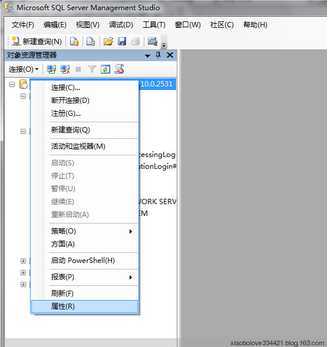
step 2: 左侧选择“安全性”,选中右侧的“SQL Server 和 Windows 身份验证模式”以启用混合登录模式
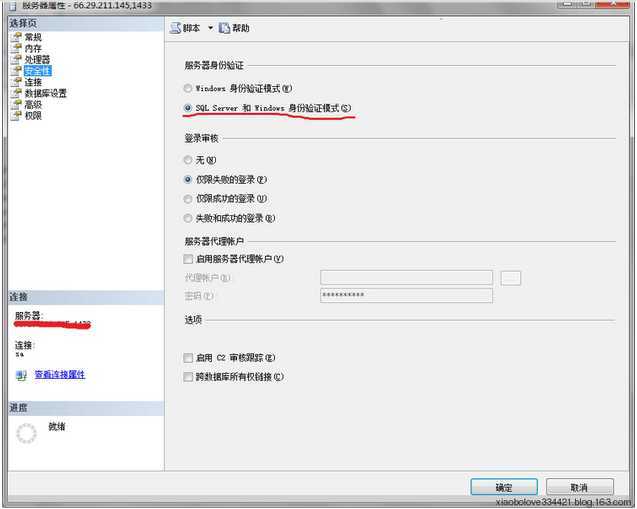
step 3: 选择“连接”,勾选“允许远程连接此服务器”,然后点“确定”
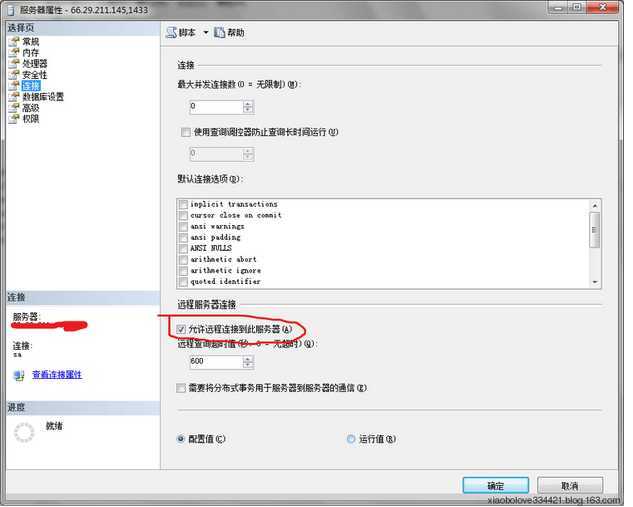
step 4: 展开“安全性”->“登录名”->“sa”,右键选择“属性”
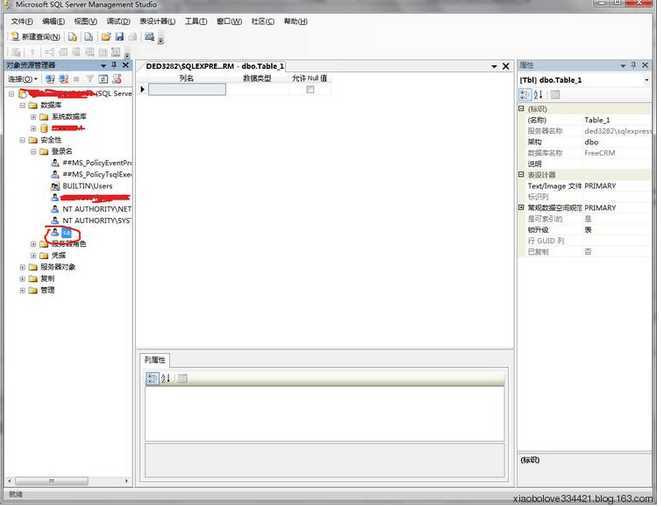
step 5: 左侧选择“常规”,右侧选择“SQL Server 身份验证”,并设置密码
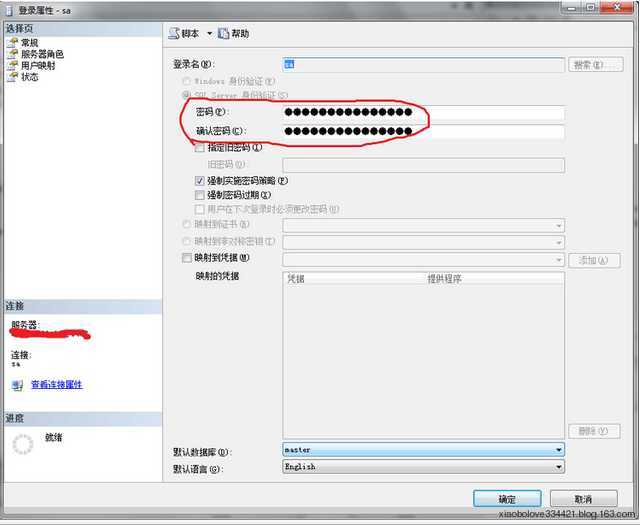
step 6: 选择“状态”,选中“启用”,点击“确定”
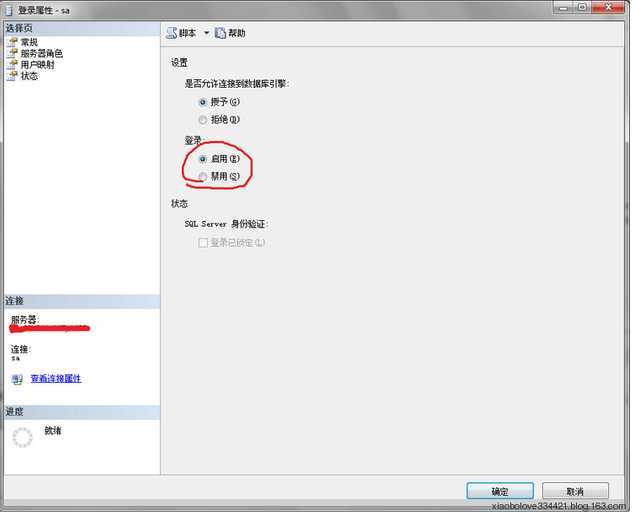
step 7: 右击数据库选择“方面”
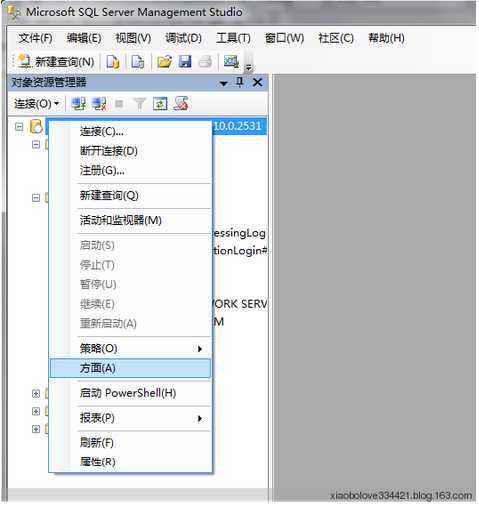
step 8: 将“RemoteAccessEnabled”属性设为“True”,点“确定”
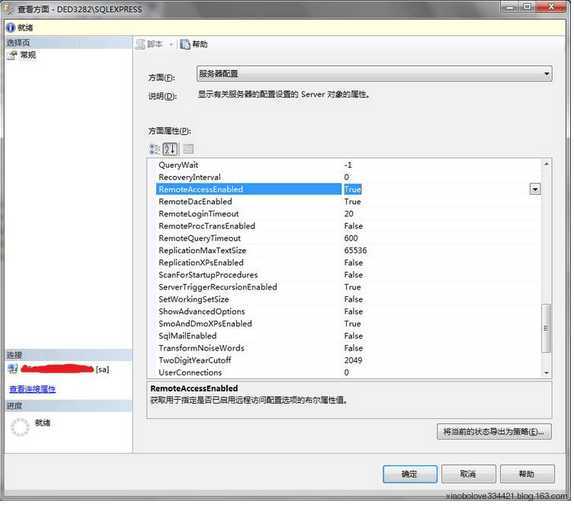
step 9: 至此 SSMS 已设置完毕,先退出,再用 sa 登录,成功即表示 sa 帐户已经启用
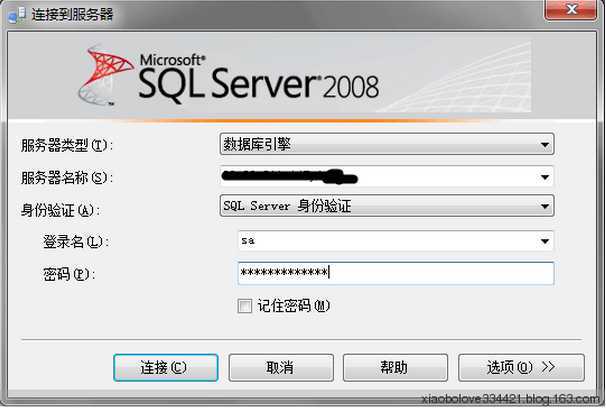
step 10: 下面开始配置 SSCM,选中左侧的“SQL Server 服务”,确保右侧的“SQL Server”以及“SQL Server Browser”正在运行
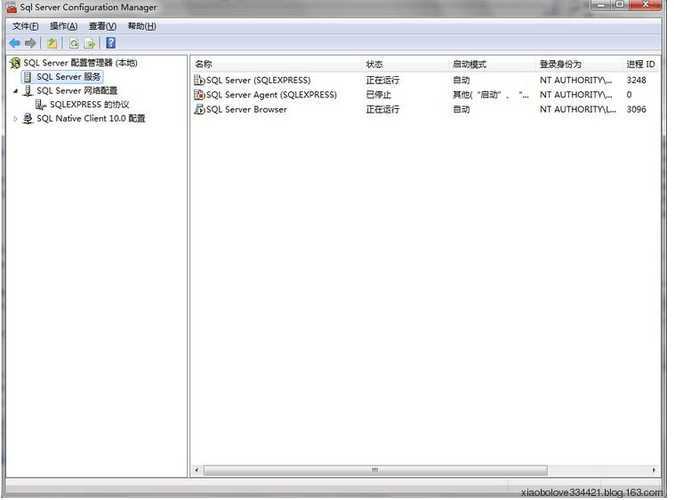
step 11: 以下为英文版本界面。如图:右侧的 TCP/IP 默认是“Disabled”,双击打开设置面板将其修改为“Enabled”
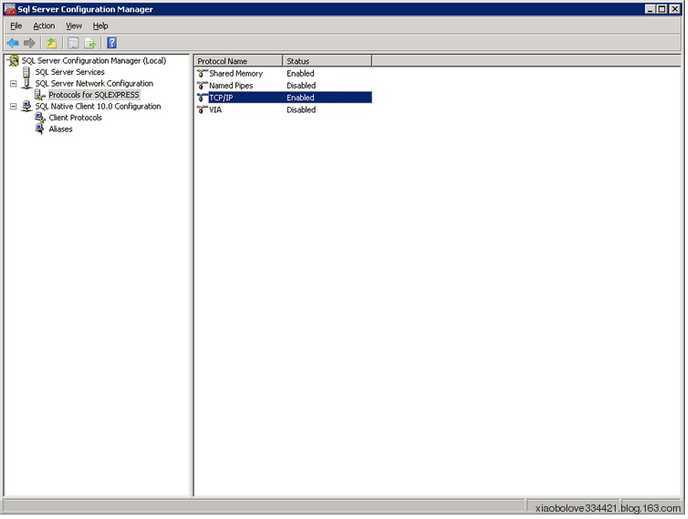
step 12: 选择“IP Addersses”选项卡,设置端口“1433”
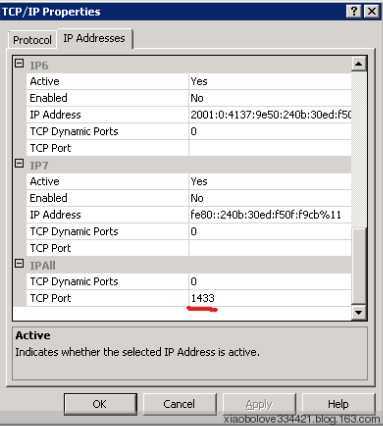
step 13: 如图将"Client Protocols"的"TCP/IP"也修改为“Enabled”
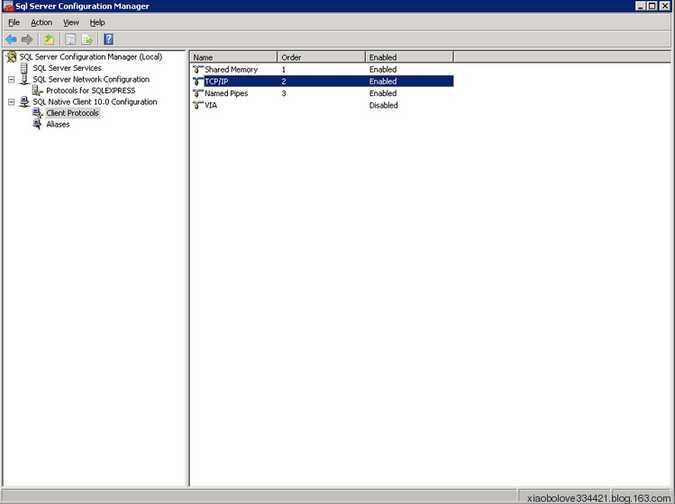
step 14: 配置完成,重新启动 SQL Server 2008。此时应该可以使用了,但是还是要确认一下防火墙。 SQLServer 2005/2008 Express 安装以后,默认情况下是禁用远程连接的。如果需要远程访问,需要手动配置。 打开防火墙设置。将 SQLServr.exe(C:\Program Files\Microsoft SQL Server\MSSQL10.SQLEXPRESS\MSSQL\Binn\sqlservr.exe)添加到允许的列表中。
标签:style blog http io ar os 使用 sp on
原文地址:http://www.cnblogs.com/quke123/p/4152982.html